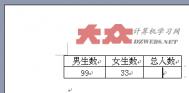在Word中使用函数计算
如下图一样,存在如下的表格。
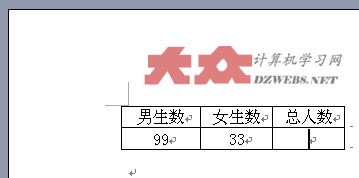
电脑教程
现在,我们要计算的就是男女生的总人数,所以,把插入条定位在总人数的下面的那个单元格。
然后,执行如下图的菜单操作:表格→公式。

弹出如下图。

上图中,直接输入公式:
=Sum(A2,B2)
最后,点击确定按钮,计算结果就出来了。
上述的公式,还可以修改为:=Sum(A2:B2),其中,A2:B2表示,要计算的范围从第二行的第一列到第二列。
当然,您还可以设置数字格式和粘贴函数等选项。
要想实现上述的计算结果,我们也可以使用域来完成,在此,就不再多讲了,因为方法都一样。
word不同页设置不同背景的方法
①设置段落的底纹冒充文档的背景颜色
首先,想办法让您的word文档的内容,充满整页。如果文字数量少,不满整页,那么,请以空白段落或空格填充。
然后,选择想设置背景颜色的页中的所有内容,之后找到菜单:
格式→边框和底纹,然后选中底纹选项卡,应用范围选中段落,再设置一种颜色就行了。
通过这种方法,不同的页就能设不同的背景颜色。
注意:底纹只会以段落为单位出现在文字编辑区。若想满页,可以调整页面的边距。
②插入图片置于底层冒充文档的背景图片
除了上述方法,还有本方法,可以冒充文档的背景图片,并且,还可以设置不同页的不同背景图片。
首先,在word文档页中,插入一张图片,之后,选择该图片,调整图片的大小及位置,尽量让其布满整个文档页。
最后,点击右键→设置图片格式,在弹出的对话框中,设置图片的版式为衬于文字下方即可。
word排版红头文件、公文的技巧
一、普通方法
word中的文字允许打印到红头文件的哪里,需要确定范围,这个时候,简单方法就是通过按回车键的办法,留出空白部分。
(本文来源于图老师网站,更多请访问http://m.tulaoshi.com/wjc/)二、(m.tulaoshi.com)技巧性的方法
除了使用回车键产生段落留出空白寻找位置之外,更需要细化。因为空格产生的距离比较大,这个时候,需要进一般调整距离。
这个时候,我们得使用段落对话框来具体的设置。
通过如下菜单操作,把对话框弹出来。
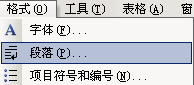
如下图。

电脑教程
一般情况下,需要调整上述的间距那里的段前和段后,能使用越小的参数数字,就使用尽可能的小数字,这样,位置就更精确,当然,有时候也离不开行距的设置,这一切,得看您的需求与设置了。
三、固定范围的高级技巧
位置确定好了以后,比如,哪里是标题部分,哪里是详细内容部分等。这些位置都确定好了以后,我们应该把这种格式给固定起来,避免以后排版出现差错,导致位置发生错乱,难以调整回来。
①标题文字
标题文字最后使用文本框这种对象来输入,一般不使用在文档中的相应位置直接输入的方法。因为文本框是浮在文档里面的,位置的改变不影响文档的回车键的位置。
②空白预留位置的固定
除了标题文字之外,剩下的就是详细内容的位置了。
标题与详细内容之间,是留有空段落的,即有空的回车键的。
详细内容是可变的,随时都在修改,因此,这个位置不能固定。
我们所需要固定的就是空白的预留位置,即文档中的那些回车键所在的段落。要把这个位置固定起来,以后就不会出现排版的错误导致位置发生改变而难以调整回来。
word一下子就删除所有数字的方法
如何将word文档中存在的所有数字,一下子就全部删除呢?
一下子全部删除什么什么,这种叫做批量删除,也可以称为批量替换。
方法如下:
编辑→替换,弹出对话框。
(本文来源于图老师网站,更多请访问http://m.tulaoshi.com/wjc/)在查找内容那里输入 ^#
Tulaoshi.Com 在替换为那里,您想替换为什么就输入什么;不想替换为什么而是想删除数字,就什么也不填写。
最后,点击全部替换,这样就可以把word文档中所存在的所有数字,全部都删除或替换掉了。
当然,如果您想替换掉别的比较特殊的东西,不知道在查找内容那里输入什么,那么,可以使用如下方法,找到如何输入通配符。
在替换对话框中,点击特殊字符那按钮,会弹出一序列的菜单,选择其中一中,就能自动输入通配符了,比如,选择的是短划线,那么,对应的通配符是:^=